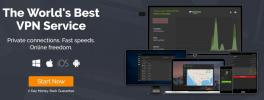Hur man tar bort den flytande widgeten från Fire Stick, Fire TV, Android
Fire TV, Fire Stick och vissa andra Android TV-användare känner sig säkert till den flytande widgetikonen, särskilt om de har gjort det manuellt installerad innehåll innan. Ikonen är helt enkelt ett meddelande från ES File Explorer-appen som låter dig veta om en fil på din enhet har uppdaterats. Utseendet och känslan på den flytande widgeten varierar ofta, men slutresultatet är alltid detsamma: en irriterande ikon som förblir på sidan av skärmen oavsett vad du gör.

Lyckligtvis är det trevligt och enkelt att ta bort den flytande widgeten från Fire TV, Firestick och Android-enheter. Nedan täcker vi allt du behöver veta med en enkel handledning och steg för steg-guide för hur du tar bort den flytande widgetikonen, allt utan att behöva hacka eller jailbreak din enhet.
30-dagars pengarna tillbaka-garanti
Kom ihåg att använda ett VPN på din enhet
Det finns en växande online-rörelse som fokuserar på farorna med modern integritet på Internet. Användare varnar människor om att myndigheter enkelt kan spionera på vår aktivitet, Internetleverantörer kan övervaka vilka webbplatser vi besöker och cyberbrottslingar kan samla in personlig information med överraskande enkelhet. Den goda nyheten är att med en pålitlig VPN kan du förhindra att alla dessa problem blir ett problem, även på din
Firestick och Fire TV.IPVanish - Bäst för Fire Stick och Fire TV

Vi använde kriterierna ovan för att undersöka och rangordna de bästa VPN: erna på marknaden, allt för att avgöra vilket som var bäst att använda på Fire TV. IPVanishkom ut på toppen av alla våra test tack vare dess otroligt snabba servrar, starka sekretessfunktioner och lättanvänd programvara. Det ger både hastighet och säkerhet på praktiskt taget alla plattformar, med anpassade appar som är lätta och enkla att använda, även på Android och Fire TV. IPVanishs installation hanteras via Amazon Appstore, vilket innebär att du kan installera den med bara några klick.
IPVanish håller hastigheterna höga genom att tillhandahålla ett nätverk med över 1 100 servrar i 60 olika länder, som alla ger snabba nedladdningar och otroliga filmströmmar. Din information är säkrad med 256-bitars kryptering tillsammans med en robust noll-loggningspolicy, och din identitet är låst av både DNS-läckskydd och en automatisk kill-switch.
IPVanish erbjuder en 7-dagars pengarna tillbaka-garanti vilket innebär att du har en vecka att testa det riskfritt. Vänligen notera att Beroendeframkallande läsare kan spara massiva 60% här på IPVanish årsplan, vilket tar månadspriset ner till endast $ 4,87 / mo.
För mer information om IPVanish-upplevelsen, inklusive hastighetstestresultat, programvarusjämförelse och Netflix-recensioner, kolla in vår kompletta IPVanish granskning.
Om den flytande widgeten Fire TV

Vad orsakar den flytande widgetikonen på Firestick och Android-enheter? Finns det några faror i samband med felet? Vi täcker alla grunderna nedan.
Vad orsakar den flytande cirkelikonen?
Om du någonsin har sett den flytande bubblan på sidan av din Android- eller Fire TV-enhet, var det första du antagligen kände frustration. Var kom den här saken ifrån, och hur kan du bli av med den så snart som möjligt?
I det här fallet är orsaken till bubbl widgeten enkel: en app som kallas ES File Explorer. När en bit installerad programvaruuppdatering på din enhet skickar ES File Explorer ut ett meddelande i form av den flytande ikonen. Detta betyder helt enkelt att en app har en ny version klar. Det enda problemet är att bubblan fastnar vanligtvis alltför länge, vilket får många användare att söka efter metoder för att bli av med den.
Hur man tar bort den flytande widgetcirkeln

Är du redo att ta itu med den irriterande anmälningsprickan? Följ stegen nedan för att helt avaktivera den från din Android TV eller Firestick-enhet.
Steg 1 - Öppna ES File Explorer
Eftersom ES File Explorer orsakar det här problemet är det första du vill göra att starta appen. Titta på enhetens hemskärm för en vit ruta med en blå och vit filikon som säger "ES" i ett litet moln. Om du inte ser det kan du behöva navigera på enhetens applåda. Fire TV- och Fire Stick-användare kan kontrollera avsnittet Dina appar och kanaler under den senaste raden med appar och sedan bläddra åt höger och klicka på Se alla.
Steg 2 - Välj fliken Inställningar
Inuti ES File Explorer ser du en design med två fönster. Flikar som favorit, lokalt, hem och nedladdningar finns till vänster medan ikoner med moln, musik, app och film kommer att ligga till höger.
För att göra ändringar i hur ES File Explorer hanterar aviseringar, måste du besöka fliken Inställningar i vänstra rutan. Om du inte ser det, bläddra tills det dyker upp. Fire TV- och Fire Stick-användare kan behöva trycka på vänster på fjärrkontrollen för att markera rutan innan de bläddrar till Inställningar.
Steg 3 - Inaktivera den flytande widgeten
I inställningsmenyn ska du se en lista med alternativ på en tom skärm. Rulla ner eller tryck på den som säger Logger flytande widgetinställningar. Detta tar dig till en ny skärm med några tillagda alternativ att se.
För att inaktivera cirkelwidgeten helt, klicka på Aktivera loggerens flytande widget. Kryssrutan längst till höger bör bli vit, vilket betyder att den har inaktiverats.
Steg 4 - Återgå till startsidan
Du kan nu på ett säkert sätt lämna ES File Explorer och njuta av din widgetfria streamingupplevelse. Det finns inget behov av att starta om enheten eller avinstallera appen. Ikonen har försvunnit, och även om en appuppdatering är tillgänglig kommer den inte att visas igen.
Andra sätt att ta bort den flytande cirkeln
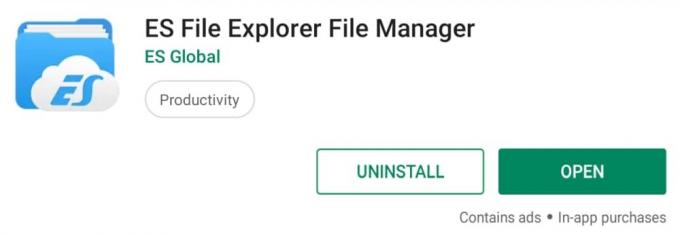
Att ändra inställningarna i ES File Explorer är det bästa sättet att bli av med den irriterande meddelandebubblan som då och då visas. Om det här alternativet inte fungerar för dig kan du dock tänka på att prova de alternativa metoderna nedan.
Avinstallera ES File Explorer
Ingenting blir av med en apps aviseringstjänster som att avinstallera den från din enhet! Oavsett om du använder en Android-TV, Fire TV eller Fire Stick, kan du fysiskt ta bort ES File Explorer från ditt system för att bli av med den flytande widgeten för gott. Detta innebär att du inte har tillgång till ES File Explorer längre, naturligtvis, men det fungerar i en nypa, särskilt om du inte kan komma åt appen av någon anledning.
Avinstallera ES File Explorer på Fire TV och Fire Stick:
- Öppna din Fire TV och gå till hemmeny.
- Bläddra till höger på menyalternativen längst upp på skärmen och välj inställningar. Du kanske måste trycka upp på fjärrkontrollen för att markera menyn innan du navigerar.
- Rulla åt höger och välj tillämpningar.
- I applikationsmenyn, flytta nedåt och välj Hantera installerade applikationer.
- Bläddra tills du hitta ES File Explorer i den alfabetiska listan.
- Välj ES File Explorer så öppnas en ny skärm. Rulla ner och välj Uninstall.
- En sekundär skärm öppnas. Välja Uninstall ännu en gång för att bekräfta.
- Efter ett ögonblick kommer ES File Explorer att raderas från din Fire TV-enhet.
Om du använder en Android-enhet kommer avinstallationsprocessen att vara lite annorlunda beroende på hårdvaran du använder. Användare av smarttelefoner och surfplattor kan helt enkelt hitta ES File Explore-ikonen, knacka och hålla i en kort sekund och sedan dra appen till avinstallationsetiketten längst upp på skärmen. När du har bekräftat borttagningen försvinner både appen och meddelandet.
Android TV-användare kommer att behöva utföra avinstallationen på något annorlunda sätt. Följ dessa anvisningar för att avinstallera ES File Explorer i Android TV set-boxarna:
- Slå på din Android TV-enhet och gå till huvudmenyn.
- Välj inställningsikonen för att ange alternativskärm.
- Bläddra till Apps-fliken och öppna den.
- Vänta ett ögonblick på att listan över installerade appar laddas, navigera sedan nedåt och välj ES File Explorer.
- Välj appen och bläddra sedan till Avinstallera alternativet.
- Bekräfta borttagningen och din Android TV tar bort den från din enhet direkt.
Byt ut ES File Explorer med en annan app
ES File Explorer är inte den enda filnavigeringsappen på marknaden. Det finns flera appar från tredje part som utför jämförbara uppgifter som ES, inklusive nedladdare med öppen källkod som nästan helt kan ersätta ES File Explorer utan de irriterande meddelandepunkterna. I avsnittet nedan diskuterar vi några av de bästa alternativen så att du helt kan undvika den flytande bubblan.
Bästa alternativ till ES File Explorer

De flesta användare som laddar ner ES File Explorer på Fire TV eller Android TV gör det så att de kan ladda appar. Den goda nyheten är att det finns några praktiska programvara som kan utföra samma uppgifter lika enkelt och de kommer inte med frustrerande meddelandebubblor.
Loader
En enkel sidladdningsapp som är en av de bästa ersättarna till ES File Explorer på marknaden. Du kan ladda ner appen direkt från din Fire TV: s appstore, hitta länkar på internet för att apk-filer du vill installera och sedan skriva dem i Downloaders gränssnitt. Två klick senare är appen installerad, redo att strömma på ditt kommando.
Nackdelen med Downloader är att den inte har ett filutforskargränssnitt, vilket innebär att du bara kan använda det för att ladda och inte hantera din enhet direkt. Det är svårt att säga nej till något så enkelt, enkelt och gratis.
Om du vill använda Downloader tar du bara appen genom att installera den på din Fire TV. Du kan söka efter den på själva enheten eller skicka den med Amazons appstore-webbgränssnitt.
apps2fire
Eftersom Fire TV: s operativsystem är baserat på Android, kan enheten köra en överraskande mängd programvara som inte finns tillgängligt i Amazons appstore. apps2fire drar nytta av detta genom att låta dig kopiera installerade appar från en Android-enhet direkt till en Fire TV, i huvudsak sidladdningsprogramvara utan behov av kablar eller hacking.
apps2fire erbjuder inga filnavigeringsfunktioner, men det gör att du enkelt kan lägga till nya sidoplastade appar till din enhet. Observera att en ytterligare Android-enhet är nödvändig för att använda den. Installera apps2fire på din Android-enhet som inte är Fire TV genom att söka efter den i appen Google Play eller skicka den med den här nedladdningslänk.
adbLink
adbLink är utformad för användare som vill ha mer kontroll över sin Fire TV. Programvaran är tillgänglig för alla större stationära operativsystem och ansluter till Fire TV via Wi-Fi. När en länk har varit etablerat, kan du hantera Fire: s cache, filstruktur och så mycket mer, allt från komforten på skrivbordet eller bärbar dator.
Du behöver inte göra något speciellt med din Fire TV för att ladda med adbLink, och det är utan tvekan lättare att använda än ES File Explorer eftersom du kan komma åt den från din PC. För att starta, ladda ner adbLink för din dators operativsystem från utvecklarens webbplats.
Ghost Commander
En fantastisk, kostnadsfri och öppen källkodsutforskare som kan göra allt som ES File Explorer kan, och mycket mer. Gränssnittet är mer tekniskt än vissa användare kommer att vara vana vid, men det får definitivt jobbet gjort, och utan att frustrera meddelandebubblor också.
Ghost Commander är tillgängligt för Android-enheter och kan relativt laddas till Fire TV och Android TV.
Är ES File Explorer säker?
ES File Explorer är en gratis app tillgänglig för Android och Fire TV som låter användare navigera på enhetens filstruktur. Det innehåller också användbara funktioner för sidladdning av innehåll, vilket gör det enkelt att mata in en URL och installera alla apk till din Android- eller Fire TV-enhet, allt utan att behöva hacka, jailbreak eller lägga till USB Tillbehör.
ES File Explorer är helt säkert att använda, och det orsakar i allmänhet inga frustrationer för användare som har det installerat. Den blå cirkelwidgeten är dock ett anmärkningsvärt undantag från detta. Genom att följa borttagningsinstruktionerna ovan kan du inaktivera den flytande ikonen utan att behöva avinstallera ES File Explorer. Om du vill anonymisera din ES File Explorer-nedladdning eller helt enkelt vill ha alltid skydd aktiverat aktiverar du VPN så snart du startar upp din enhet.
Slutsats
Den flytande widgetikonen på Fire TV, Fire Stick och vissa Android / Android TV-enheter är ett frustrerande problem med säkerhet. Lyckligtvis är det ett problem med en snabb och enkel lösning. Genom att inaktivera aviseringskretsen inom ES File Explorer eller genom att byta ut eller ta bort appen Sammantaget kan du bli av med den blå prick som svävar på kanten av skärmen och gå tillbaka till njutningen fler filmer.
Har du några tips för att bli av med den flytande widgeten på Fire TV? Känner du till en annan bra ersättning för ES File Explorer? Lämna en kommentar nedan!
Sök
Nya Inlägg
Firestick kör långsamt? Optimera din Fire Stick för snabbhet
Amazon Fire TV och Fire TV Stick är billiga, bärbara men ändå otrol...
Är Star Trek: Discovery på Netflix? Titta från alla länder!
Star Trek är ett underbart universum som har funnits i många decenn...
VRV Vs. Crunchyroll Vs. Funimation - Bästa Anime Streaming Services
Anime-fans i den engelsktalande världen har aldrig haft fler altern...